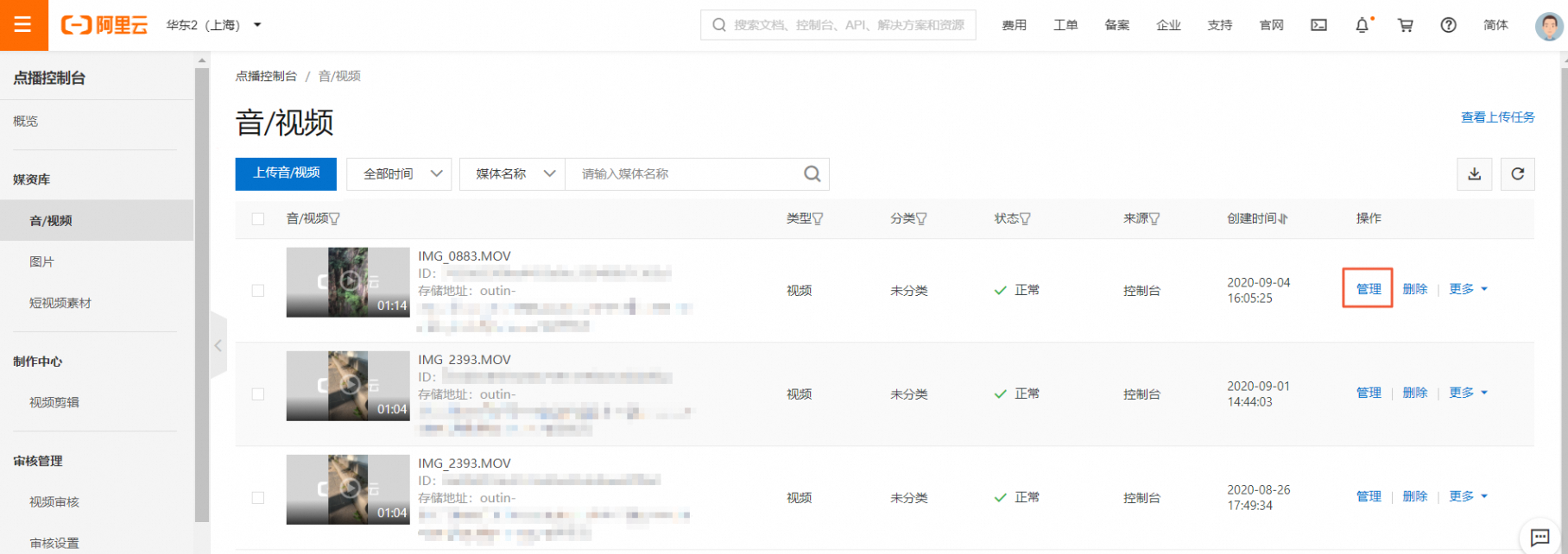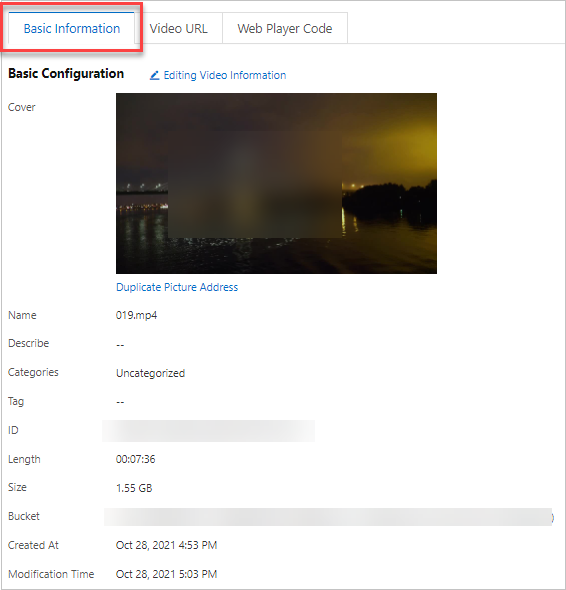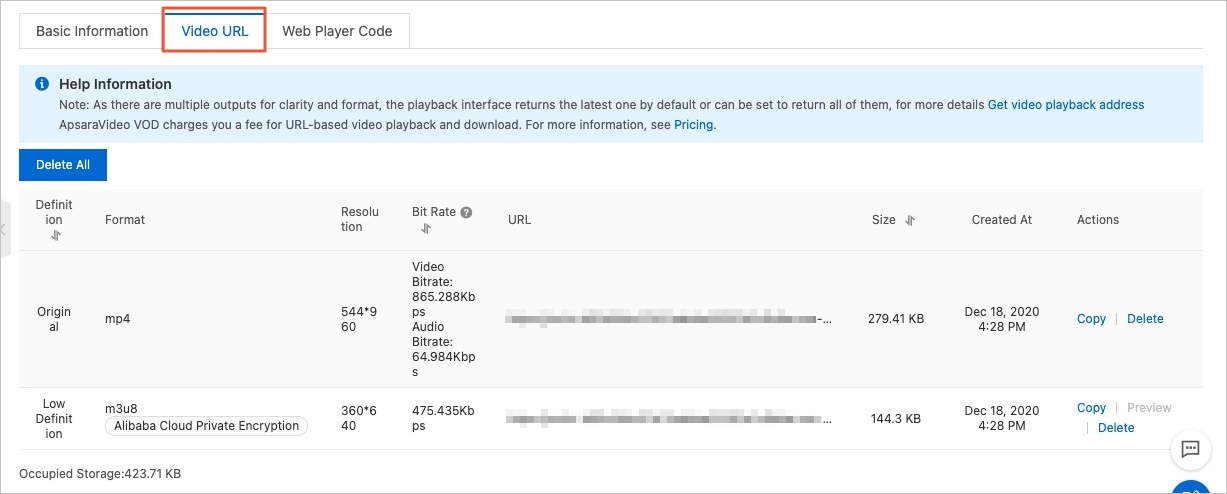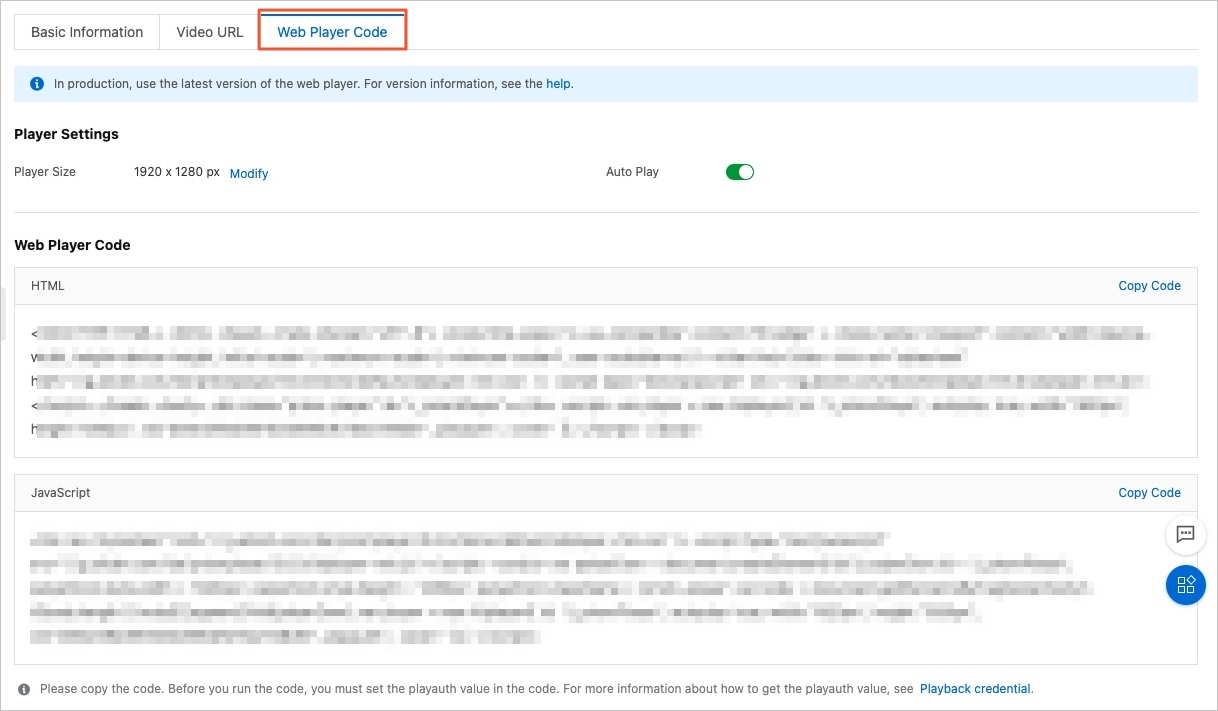メディアファイルがアップロードまたは処理された後、ApsaraVideo VODコンソールを使用するか、API操作を呼び出してメディアアセット情報を取得できます。 このトピックでは、ApsaraVideo VODコンソール、API、またはSDKを使用してメディアアセット情報を取得する方法について説明します。
概要
基本情報とソースファイル情報を含むメディアアセット情報を取得できます。
ビデオファイルに関する再生情報を取得することもできます。
ApsaraVideo VODコンソールでのメディアアセット情報の取得
ApsaraVideo VODコンソールにログインします。 左側のナビゲーションウィンドウで、[メディアファイル] をクリックし、[オーディオ /ビデオ] 、[画像] 、または [ショートビデオマテリアル] をクリックします。 表示されるページで、管理するファイルを見つけ、[操作] 列の [管理] をクリックして、ファイルに関する情報を表示します。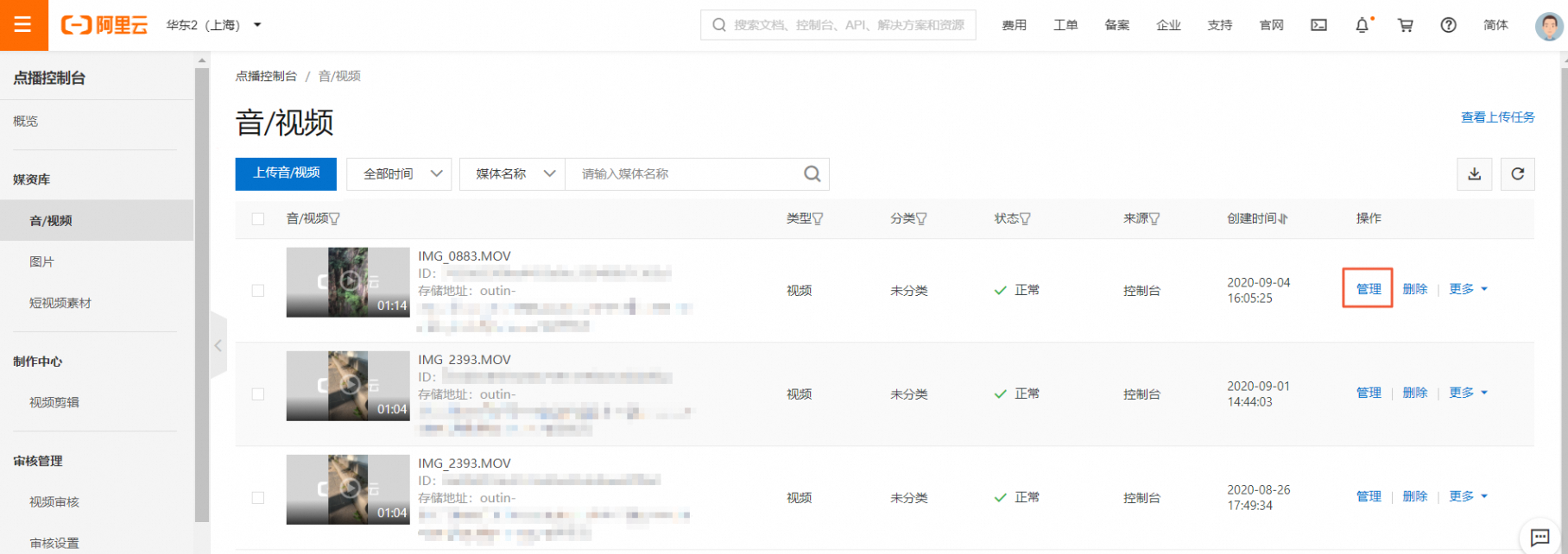
メディアアセット情報を表示する手順
[オーディオ /ビデオ] ページで、管理するファイルを見つけ、[操作] 列の [管理] をクリックします。
基本情報タブ
[基本情報] タブでは、名前、説明、カテゴリ、タグ、サムネイルなど、オーディオまたはビデオファイルの基本情報を表示できます。 オーディオファイルまたはビデオファイルの基本情報を変更することもできます。 上記の情報を変更した後、[保存] をクリックします。
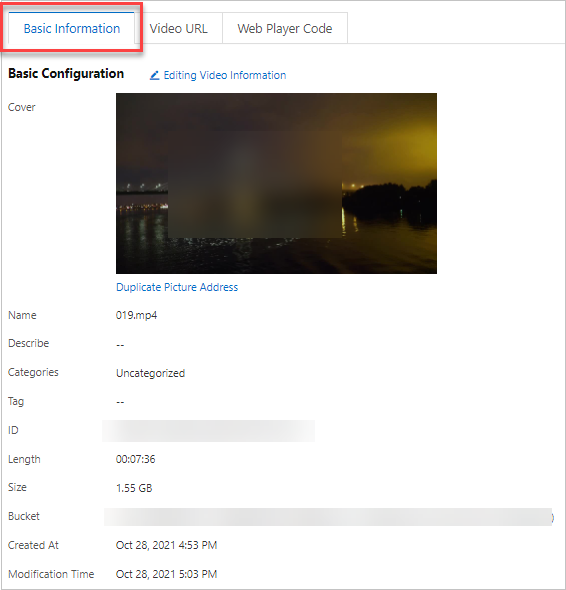
下表に、各パラメーターを説明します。
パラメーター | 説明 |
カバー | ビデオのサムネイル。 画像をアップロードするか、ビデオスナップショットをデフォルトのビデオサムネイルとして選択できます。
説明 画像をアップロードして、カスタムサムネイルを設定できます。 画像はJPGまたはPNG形式である必要があり、サイズは最大1 MBです。 画像の最大解像度は1920 × 1080ピクセルです。 |
名前 | オーディオファイルまたはビデオファイルの名前。 オーディオファイルまたはビデオファイルを再生すると、プレーヤーウィンドウに名前が表示されます。 名前は1〜128バイトである必要があります。 |
説明 | オーディオまたはビデオファイルの説明。 説明は0〜1,024バイトである必要があります。 |
カテゴリー | オーディオまたはビデオファイルのカテゴリ。 カテゴリページでカテゴリを指定できます。 詳細については、「メディア資産カテゴリ」をご参照ください。 |
タグ | 各オーディオまたはビデオファイルに複数のタグを追加できます。 漢字、英字、数字、およびアンダースコア (_) のみがサポートされています。 タグを入力した後、コンマ (,) またはセミコロン (;) を入力するか、enterキーを押してタグを追加します。 |
ビデオURLタブ
ソースファイルとトランスコードされたストリームのURL、解像度、ビットレートは、すべての形式と定義で表示できます。
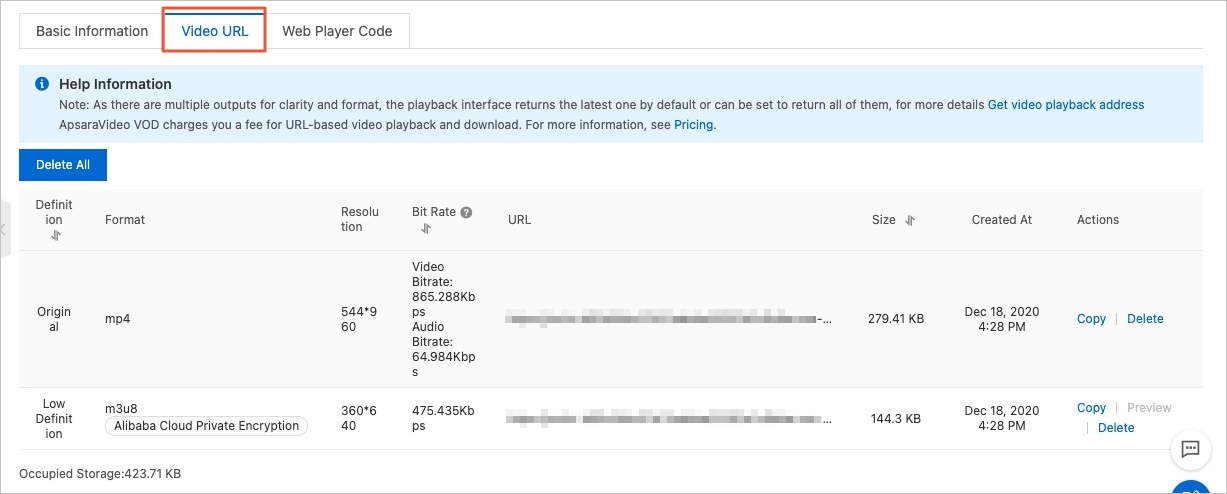
次の表に、サポートされるアクションを示します。
Action | 説明 |
コピー | 現在の定義のビデオのURLをブラウザまたはプレーヤーにコピーし、ビデオをプレビューします。 |
プレビュー | ApsaraVideo VODコンソールで現在の定義のビデオをプレビューします。 |
削除 | ビデオを削除します。 |
すべて削除 | ソースファイルを除くすべてのトランスコードファイルを削除します。 削除したファイルは復元できません。 作業は慎重に行ってください。 |
Webプレーヤーコードタブ
各ビデオのHTMLコードとJavaScriptコードが提供されています。 ビジネス要件に基づいてコードを使用できます。 プレーヤーサイズパラメーターを設定し、プレーヤー設定セクションで自動再生をオンまたはオフにして、コードスニペットの対応するパラメーターを変更することもできます。 このようにして、作業効率を向上させることができます。
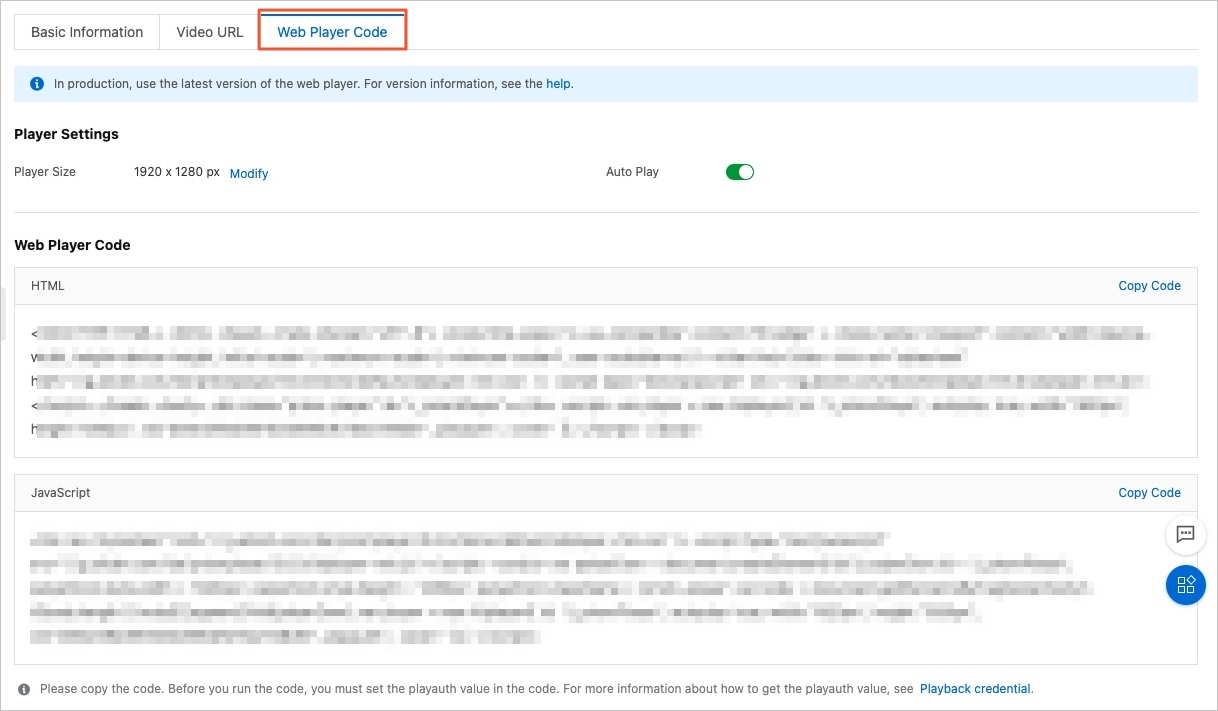
ApsaraVideo VOD APIまたはSDKを使用したメディアアセット情報の取得
次の表に、メディアアセット情報を取得するために呼び出すことができるAPI操作を示します。
使用法ノート:
ApsaraVideo VOD SDKを使用してAPI操作を呼び出すことを推奨します。 これにより、メディアアセット情報を効率的に取得できます。 ApsaraVideo VOD SDKの詳細については、「使用法ノート」をご参照ください。 API操作の詳細については、「APIリファレンスのSDKの例」をご参照ください。
HTTPまたはHTTPSでリクエストを送信することもできます。 詳細については、「リクエスト構文」をご参照ください。